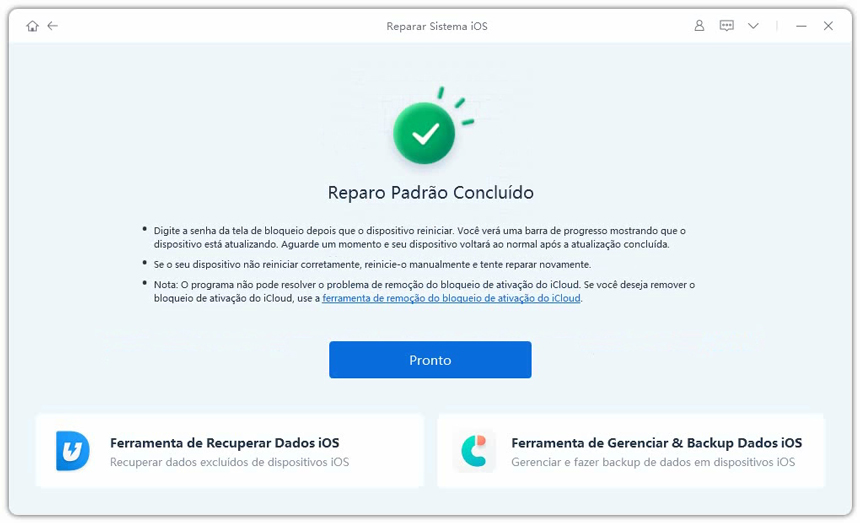Como Corrigir o Erro da Atualização de Software Falhou do iOS 18 no iPhone
A sua atualização de software falhou quando você está tentando a atualização do iOS 18? Na verdade, isso não é novo, um dos problemas comuns que apareceu na versão anterior do iOS e afetou muitos usuários de iOS. Neste artigo, nós compartilhamos 6 soluções possíveis que você pode resolver o erro de atualização do software da Apple, que ocorreu ao instalar a atualização do iOS 18 no seu iPhone XS/XR/X/8/8 Plus/7/7 Plus/6s/6s Plus/6/6 Plus/5s.
Soluções para Corrigir o Erro da Atualização de Software Falhou do iOS no iPhone
- 1. Recomendado - Corrigir o erro de atualização de software falhou do iOS 18
- 2. Reiniciar o dispositivo e tente de novo
- 3. Redefinir ajustes de rede
- 4. Atualizar o iPhone usando o iTunes
1. Corrigir o erro de atualização de software falhou do iOS 18 com Tenorshare ReiBoot
Se as soluções acima não puder ajudar, existe uma maneira alternativa muito mais fácil, você pode usar o Tenorshare ReiBoot. Este software pode corrigir todos os problemas do iOS, incluindo travado no modo de Recuperação/DFU, ou não pode baixar ou atualizar software, etc.
Baixe e Inicie o ReiBoot no seu computador, e conecte o seu celular. Primeiro clique "Reparar o Sistema Operacional (Corrigir todos os iOS presos)" e depois escolha "Começar a Reparar"

Clique em "Iniciar a Reparação", O ReiBoot começará a reparar o sistema operacional quando o arquivo de firmware for baixado com sucesso. Leva cerca de 10 minutos durante todo o processo. Após a recuperação do sistema, o seu celular voltará ao normal e todos os dados serão mantidos.

Clique em "Download" e seguindo as instruções detalhadas para baixar arquivos IPSW, ou digamos, o pacote de firmware iOS. Por padrão, você sempre receberá o último pacote oficial de iOS on-line
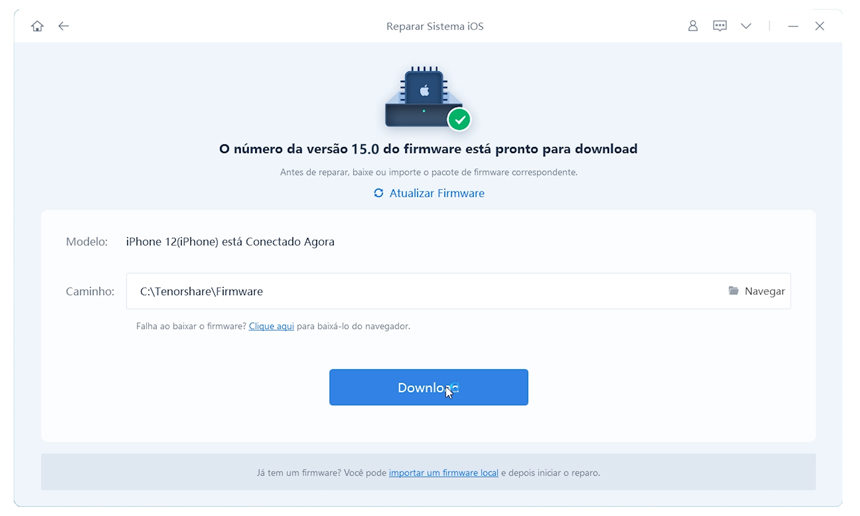
2. Reiniciar o dispositivo e tente de novo
Este ocorre devido ao servidor da Apple está com uma grande quantidade de usuários tentarão instalá-lo ao mesmo tempo. Portanto, a melhor solução é esperar apenas algumas horas antes de atualizar. Quando aparece a mensagem dizendo “A atualização de software falhou - ocorreu um erro ao transferir o iOS 18 ”. Basta clicar no botão "Fechar" para sair da mensagem e forçar a reinicialização do seu iPhone. Depois de reiniciar, toque novamente em "Transferir e Instalar".
3. Redefinir ajustes de rede
Se esperar ou reiniciar não ajuda você a corrigir o erro da atualizado do software no iOS 18, então o problema pode ser a sua rede. Você pode reiniciar sua Wi-Fi e verifique se a conexão com a Internet está funcionando bem. Apenas precisa fazer as seguintes etapas:
Acesse Ajustes > Geral > Redefinir > Redefinir Ajustes de Rede. Depois disso, toque outra vez em "Transferir e Instalar" para ver se funciona bem.
4. Atualizar o iPhone usando o iTunes
Você poderá atualizá-lo manualmente usando o iTunes em um computador, conecte o computador a uma rede Wi-Fi antes de atualizar. Instale a versão mais recente do iTunes. Conecte o dispositivo ao computador, depois abra o iTunes e selecione o dispositivo. Clique em "Resumo" e em "Buscar Atualizações" e depois clique em "Transferir e Atualizar".
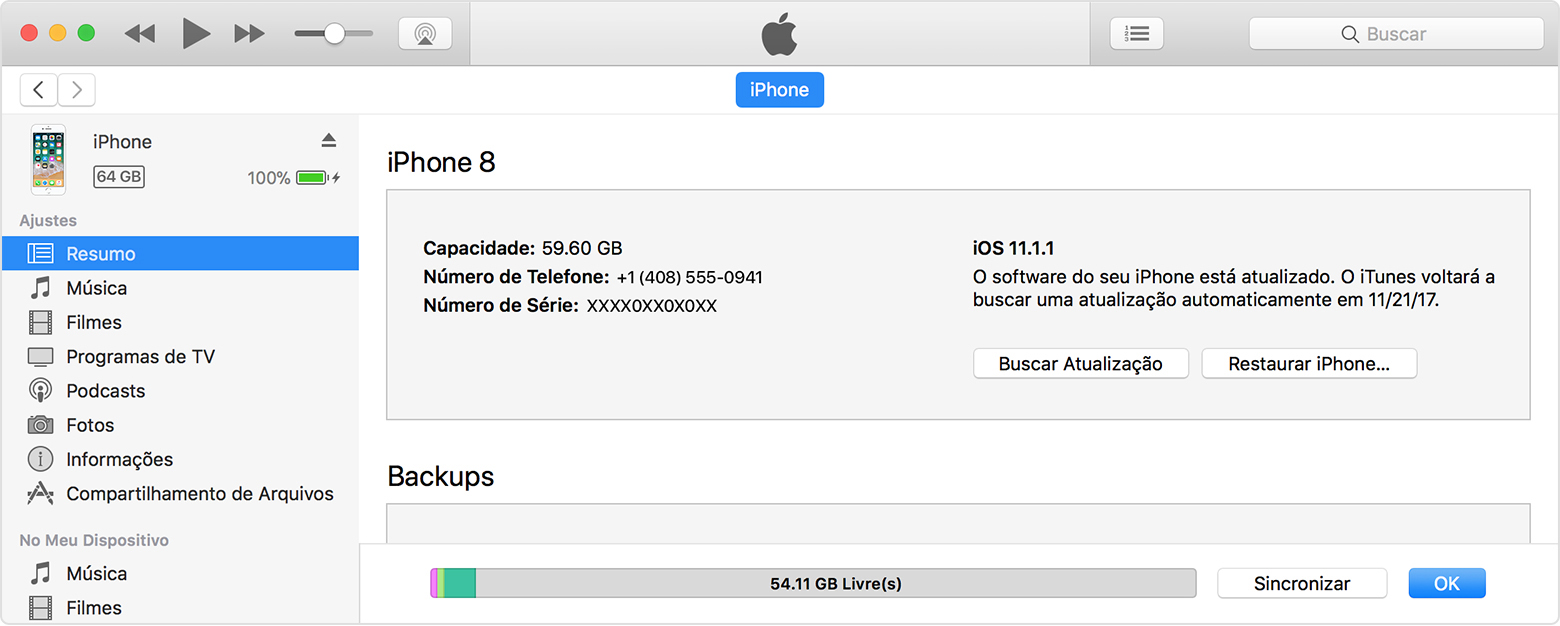
Conclusão
A reparação telemoveis Tenorshare ReiBoot não só corrigir o erro da atualização de software falhou, mas também pode restaurar iPhone sem itunes, ou ele pode ajudar a reparar a tela preta do iPhone, e resolver o seu iPhone fica preso no simbolo Apple, etc. Não se esqueça de baixar este software para experimentar mais.